瀏覽器緩存多久刷新一次?
每當人們討論瀏覽器緩存時,他們往往只關註一個主題——清除緩存。但他們並不經常談論這個過程的重要性或機制。實際上,一些瀏覽器會自動刷新緩存或刪除緩存。
當然,它不會像我們希望的那樣頻繁發生。否則,就不需要手動用戶干預。緩存對於網站、雲服務和 Web 應用程序非常有用。它可以讓一切運行得更快、更流暢。
缺點是它也可以讓事情變慢。因此,需要了解緩存的工作原理、存儲方式,以及如果它弊大於利該怎麼辦。
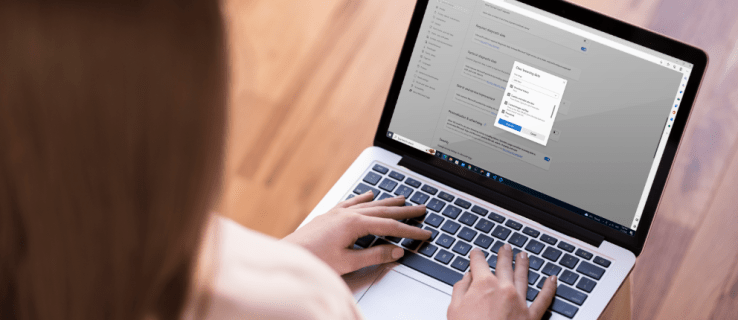
緩存刷新時間
雖然大多數瀏覽器執行相同的基本功能,但沒有兩個互聯網瀏覽器是完全相同的。每個軟件都有自己的策略、默認設置和用戶偏好。這意味著瀏覽器沒有預設的時間範圍來自動刷新單個網站的緩存。
例如,某些瀏覽器僅在舊文件過期後才重新獲取最新的緩存文件。這可以在幾分鐘到幾天或幾年之間變化。這取決於一個人訪問特定網站或使用該瀏覽器的頻率。
但是,瀏覽器只能在理論上無限期地將項目保留在緩存中。許多緩存文件都有 HTTP 標頭,例如“Last-Modified”、“Cache-Control”和“Expires”。瀏覽器根據這些標頭為內容設置精確的到期日期。
它們可以獲取過期後創建一個新文件或簡單地自動刪除緩存。
強制緩存刷新
要理解刷新緩存或刪除緩存的必要性,了解兩者之間的區別很重要刷新頁面和手動刷新緩存。
大多數瀏覽器都有相同的頁面刷新按鈕。按“F5″鍵,單擊刷新按鈕,或右鍵單擊選項卡並選擇刷新選項將執行標準刷新。瀏覽器將使用存儲中的相同緩存文件重新加載頁面。
不幸的是,這並不總能使網站加載速度更快或運行得更好。當緩存文件過時時會發生這種情況。有時,用戶必須強制刷新緩存。
此操作會強制瀏覽器從其服務器檢索最新的網頁信息,而不是瀏覽器存儲的任何緩存文件。換句話說,服務器向瀏覽器發送一個完全更新的頁面版本。
強制緩存刷新在某些瀏覽器中的工作方式可能有所不同。例如,許多 Windows 瀏覽器,如 Opera、Edge、Firefox、Chrome 等,向服務器發出“Cache-Control: no-cache”命令。作為回報,瀏覽器直接從服務器獲取頁面。
但在 OS X 系統上,啟動強制緩存刷新將刪除緩存,然後重新加載頁面。同樣,通過清除緩存,瀏覽器可以直接從服務器檢索頁面,不需要本地存儲的緩存文件.
在 macOS 中強制刷新緩存
如果您使用的是 Mac,則可能使用 Safari 進行大多數瀏覽活動。以下命令將幫助您執行強制緩存刷新:
按“Option+⌘”。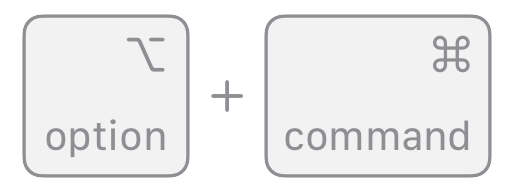 按“Command + E”。
按“Command + E”。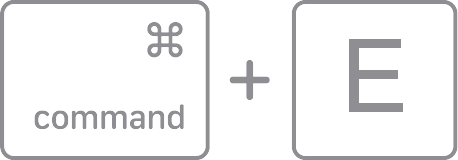 按住“Command + R”刷新頁面緩存清晰。
按住“Command + R”刷新頁面緩存清晰。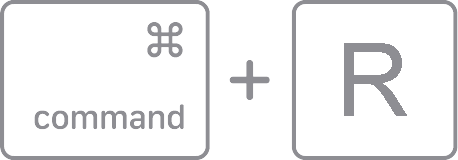
在 Windows 中強制刷新緩存
Edge、Chrome、Opera 和 Firefox 使用相同的鍵盤熱鍵來強制刷新緩存。按“Ctrl + F5″而不是標準的“F5″。它將發送“Cache-Control: no-cache”命令並強制瀏覽器使用直接來自服務器的文件來加載頁面。
手動清除緩存
對於保留緩存文件的時間是否過多,目前還沒有達成共識。一些應用程序和網站在一段時間後往往會運行變慢。但其他應用程序和網站在使用相同的緩存文件數月後運行良好。
就是說,手動清除瀏覽器緩存是一個很好的習慣。並且根據您的瀏覽器,這個過程可能看起來有點不同。
在 Chrome 中清除緩存
大多數用戶應該知道如何清除 Chrome 中的緩存。但讓我們回顧一下這個過程:
啟動 Chrome。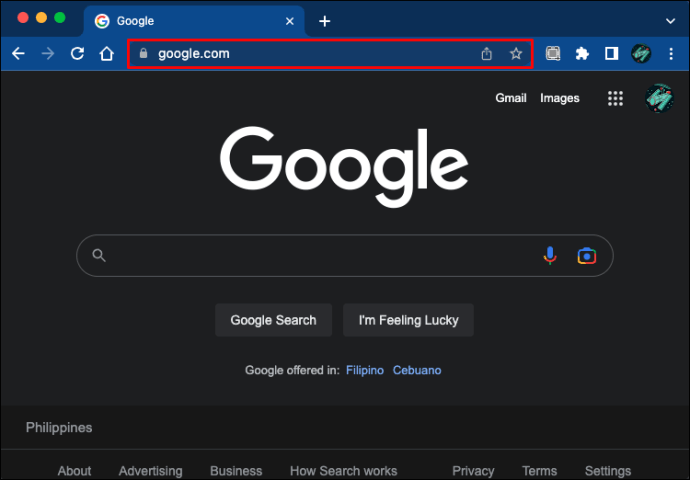 點擊右上角的三點按鈕。
點擊右上角的三點按鈕。
轉到“更多工具”。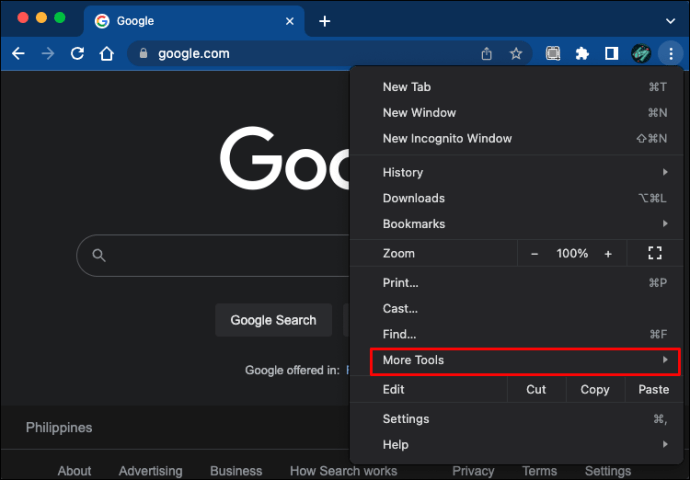 選擇“清除瀏覽數據…”
選擇“清除瀏覽數據…”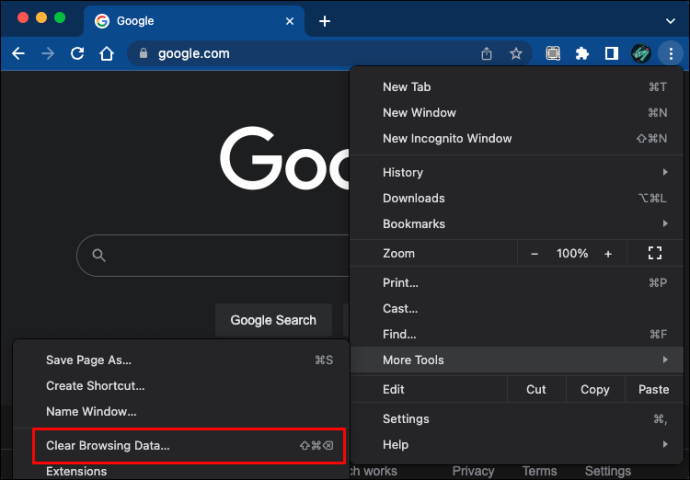 勾選“緩存圖像和文件”選項.
勾選“緩存圖像和文件”選項.
選擇時間範圍並點擊“清除數據”。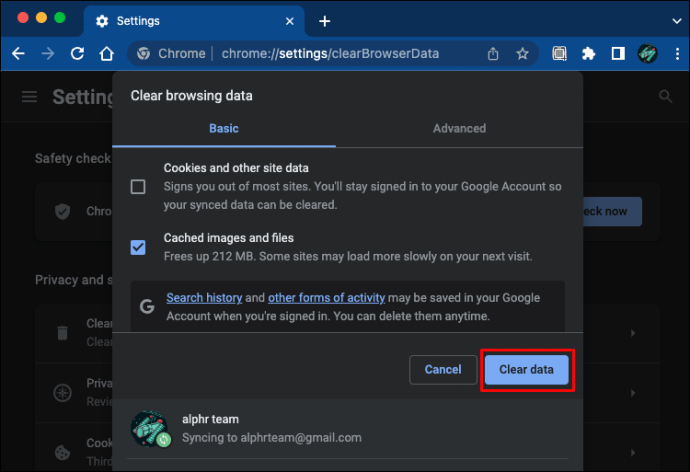
請注意,這不會刪除瀏覽歷史記錄、自動填充數據或 cookie,除非
清除 Firefox 中的緩存
如果要清除 Firefox 緩存,必須從“歷史記錄”菜單中進行。
清除 Firefox 緩存
p>啟動 Firefox。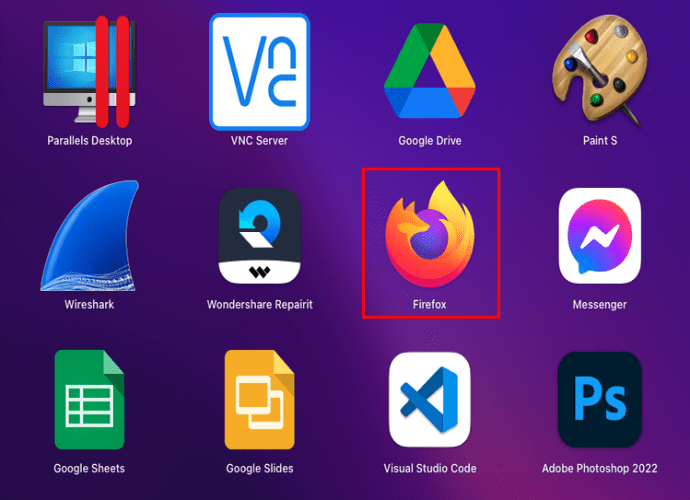 轉到“歷史記錄”。
轉到“歷史記錄”。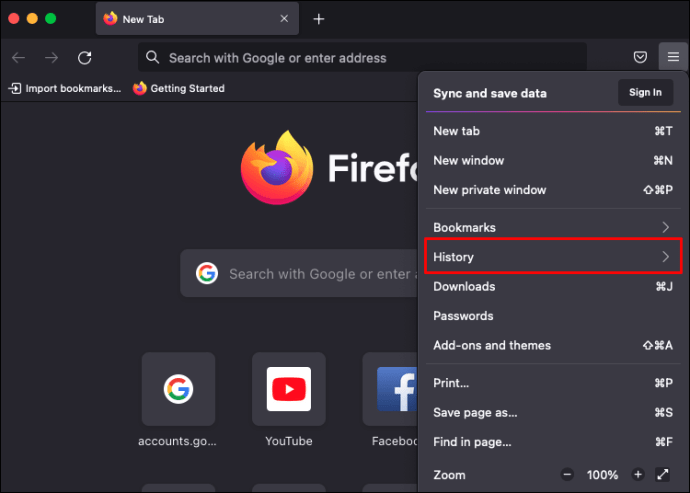 選擇“清除最近的歷史記錄…”
選擇“清除最近的歷史記錄…”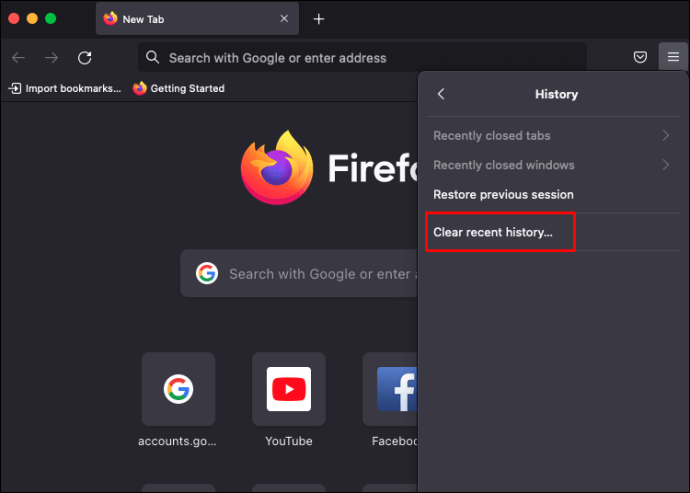 勾選“緩存”選項。
勾選“緩存”選項。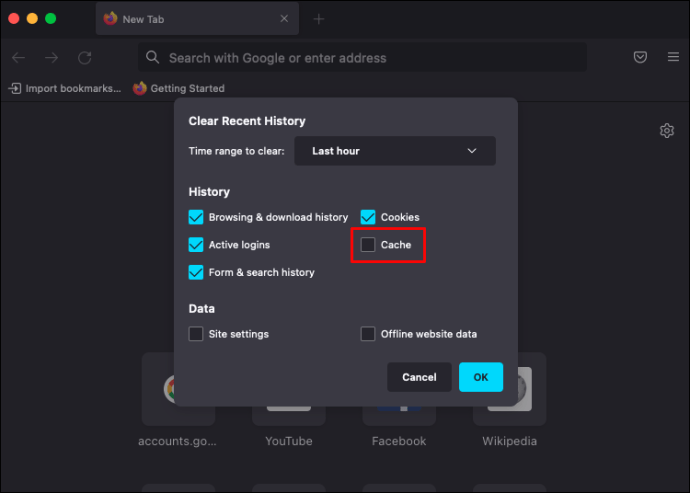 點擊“立即清除”。
點擊“立即清除”。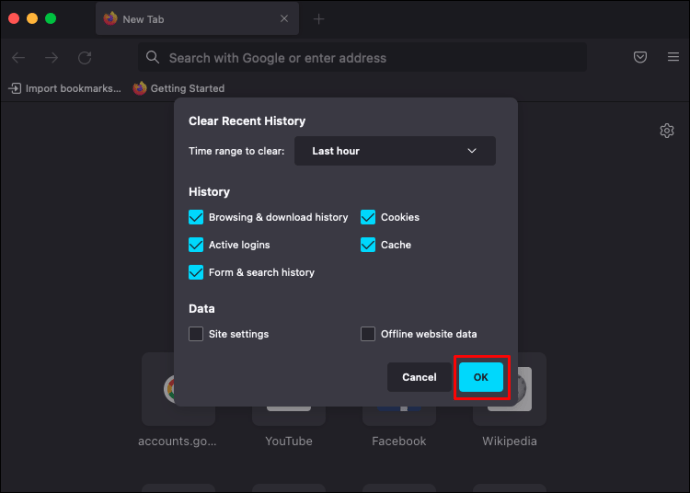
同樣,這只會從本地存儲中刪除緩存文件。您需要添加其他選擇以清除 cookie、登錄信息、網站偏好、離線數據等。
清除 Safari 中的緩存
Safari 緩存清理過程非常簡單,但可能刪除比你想要的更多的存儲信息。
啟動 Safari。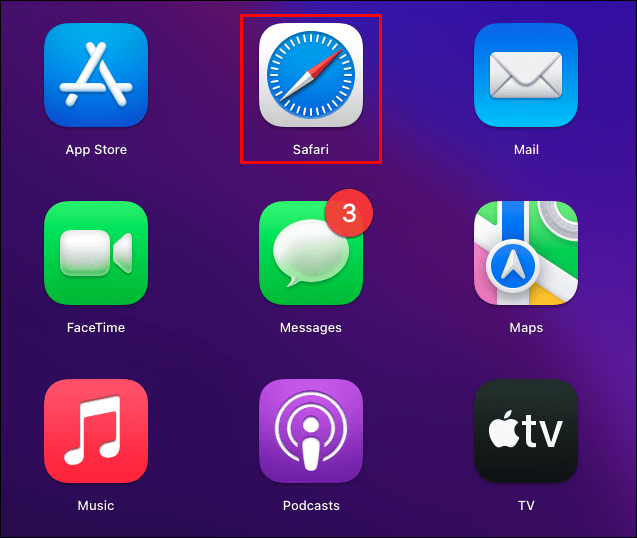 轉到“歷史記錄”選項卡。
轉到“歷史記錄”選項卡。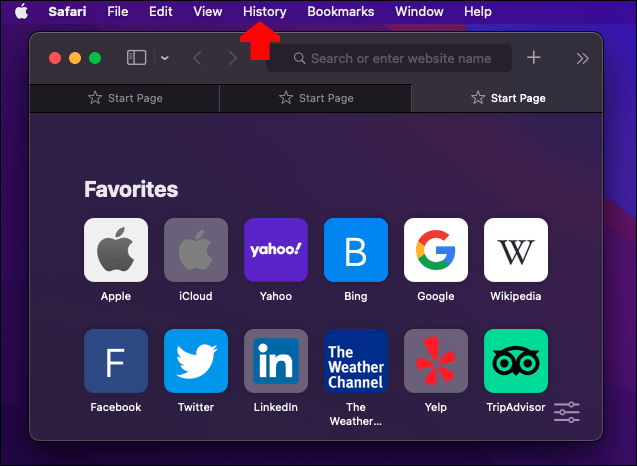 點擊“清除歷史……”
點擊“清除歷史……”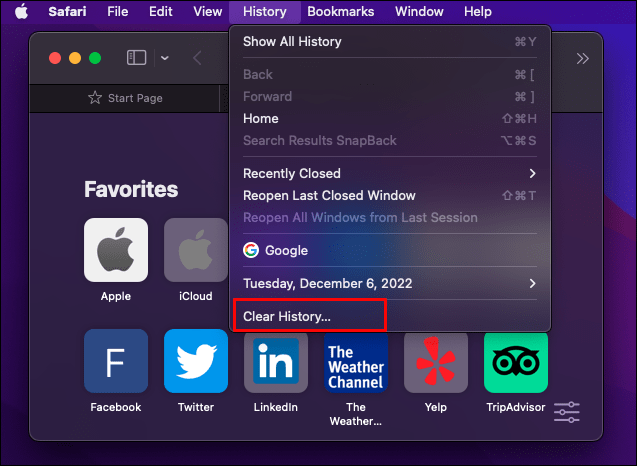 選擇網站或整個瀏覽歷史記錄。
選擇網站或整個瀏覽歷史記錄。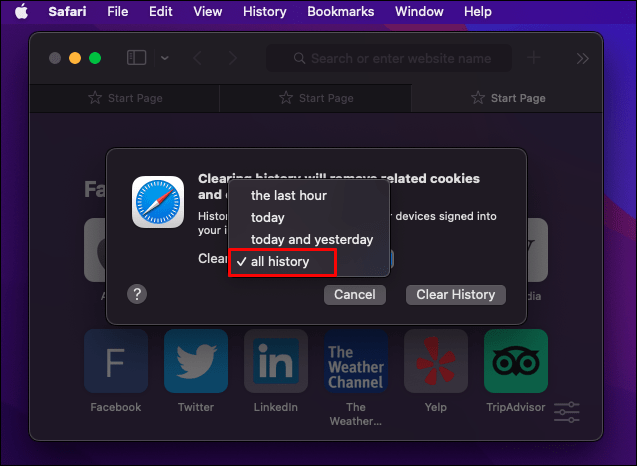 點擊“清除歷史記錄”。
點擊“清除歷史記錄”。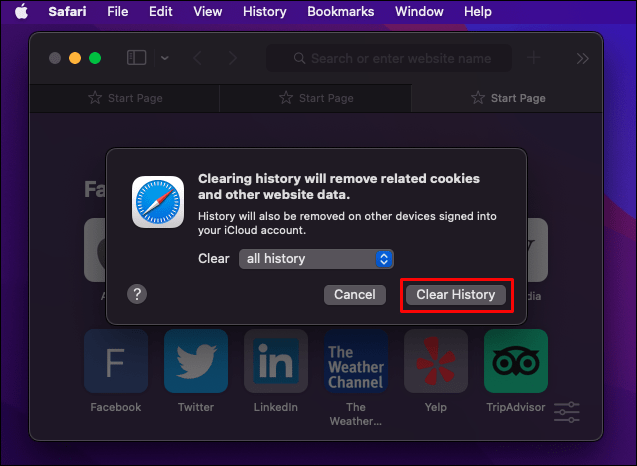
請注意清除 Safari 中的歷史記錄會刪除所有內容,包括緩存文件、保存的密碼和用戶憑據、cookie 和其他元素。
清除 Edge 中的緩存
啟動 Microsoft Edge 瀏覽器並按照接下來的步驟是刪除緩存並為新網站文件騰出空間。
單擊三點菜單按鈕。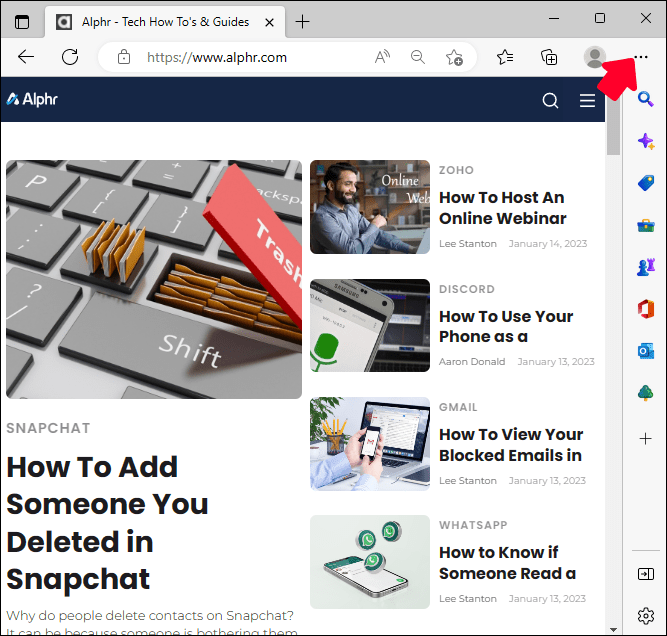 轉到“設置”。”
轉到“設置”。”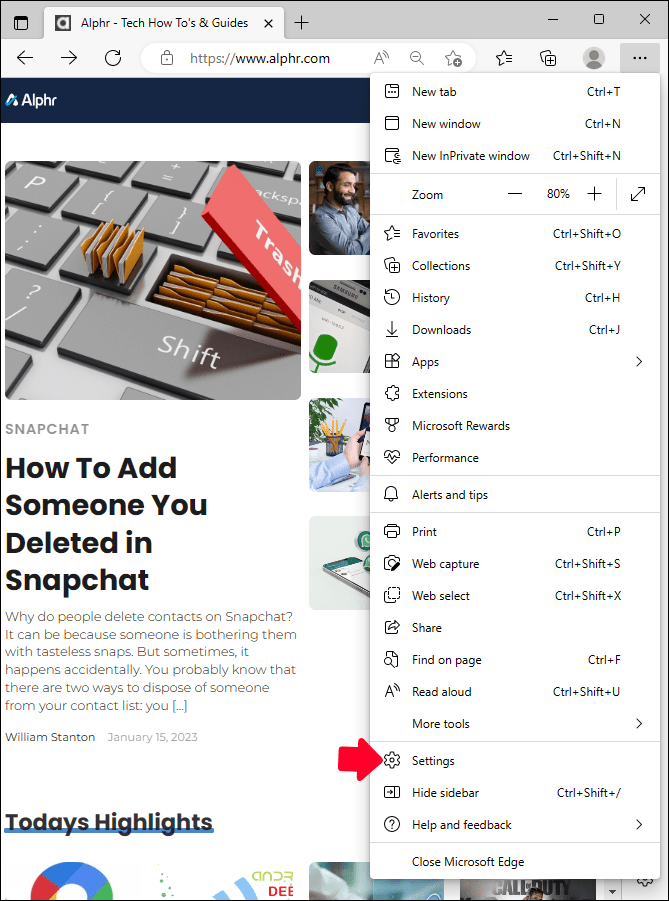 選擇“隱私和服務”。
選擇“隱私和服務”。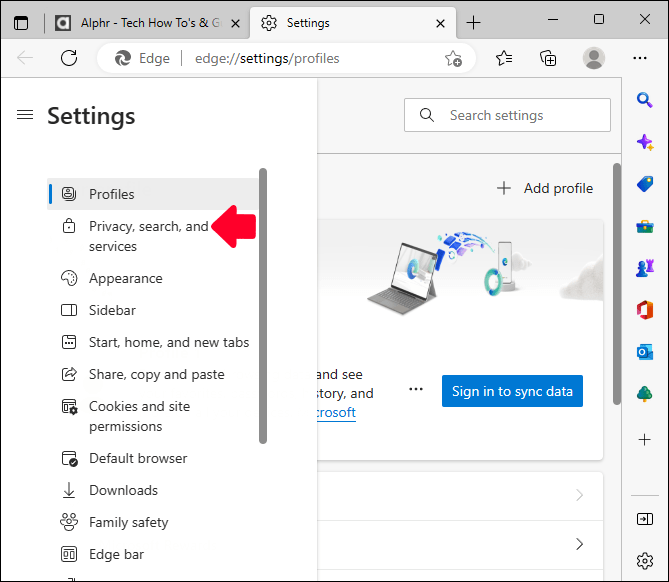 轉到“C查看瀏覽數據”選項卡。
轉到“C查看瀏覽數據”選項卡。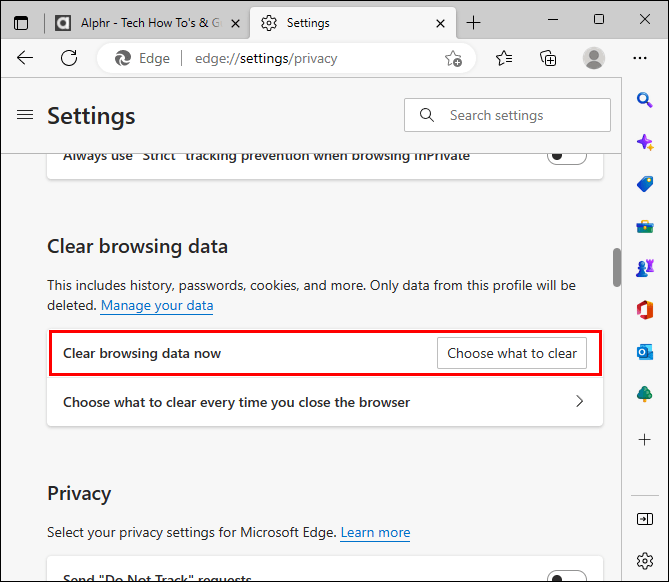 勾選“緩存的圖像和文件。”
勾選“緩存的圖像和文件。”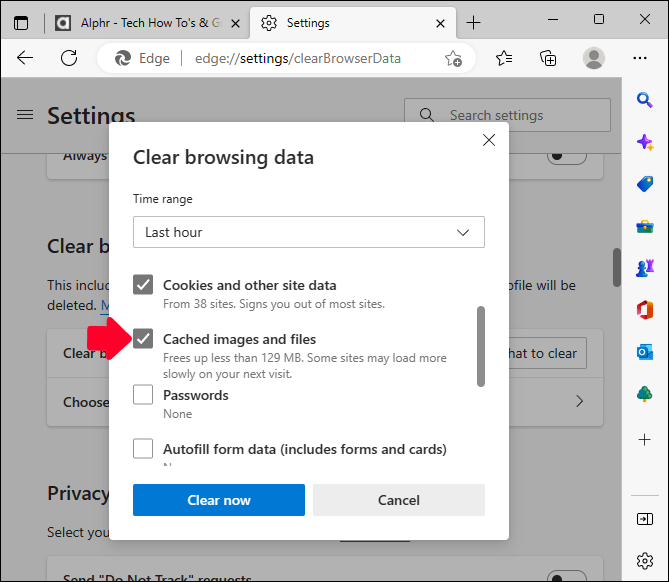 選擇 cookie以及您可能想要刪除的其他元素。
選擇 cookie以及您可能想要刪除的其他元素。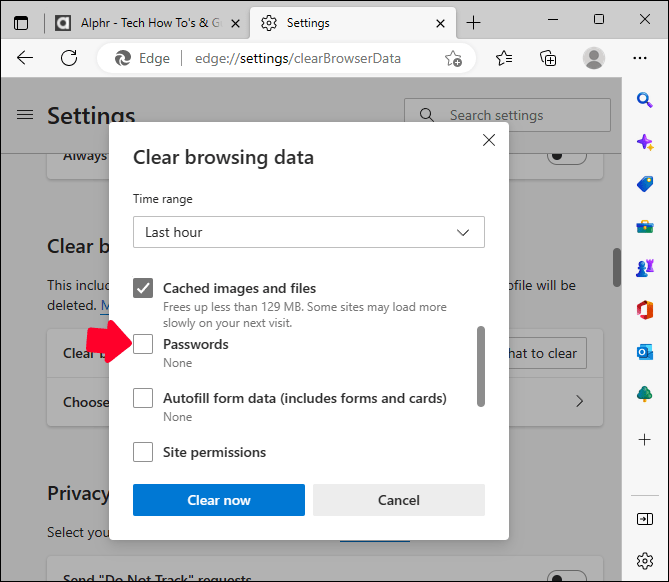 點擊“清除”按鈕。
點擊“清除”按鈕。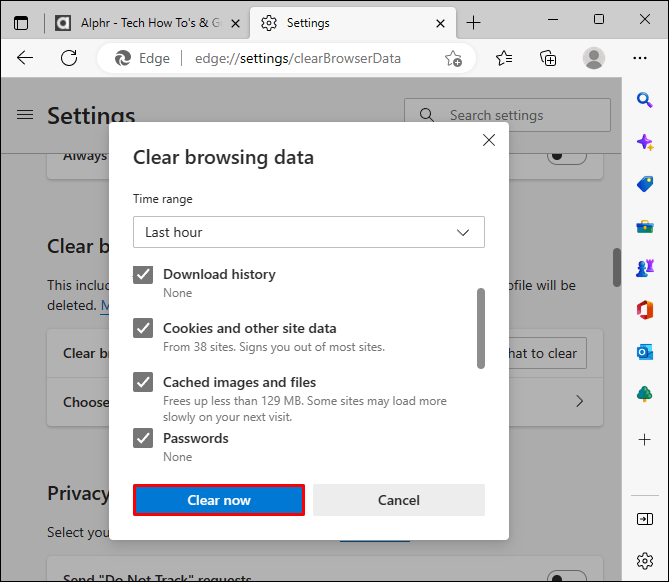
在 Opera 中清除緩存
Opera 有一個不同的過程來清除緩存,但它與 Safari 的過程相似。
啟動 Opera。
轉到主菜單。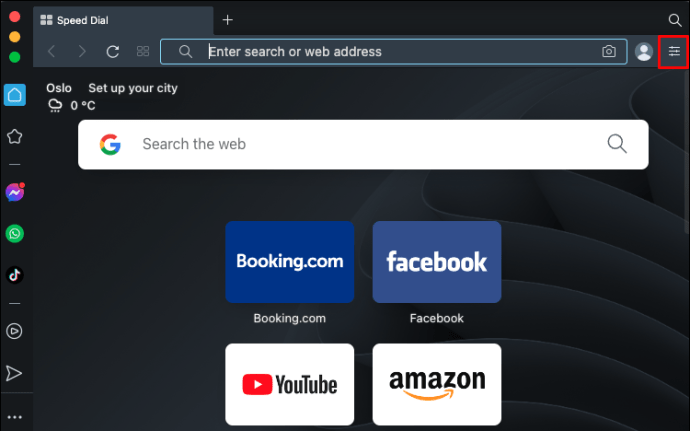 導航到“設置”。
導航到“設置”。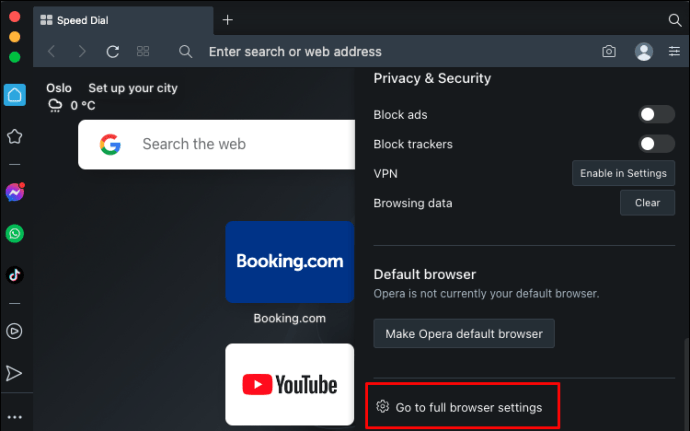 轉到“隱私和安全”。
轉到“隱私和安全”。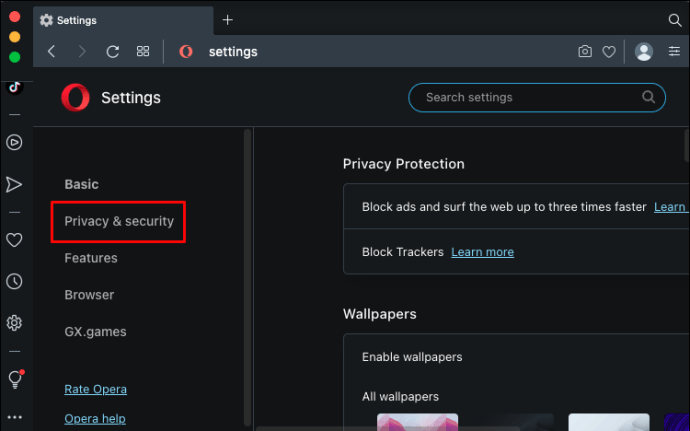 點擊“清除瀏覽數據”選項。
點擊“清除瀏覽數據”選項。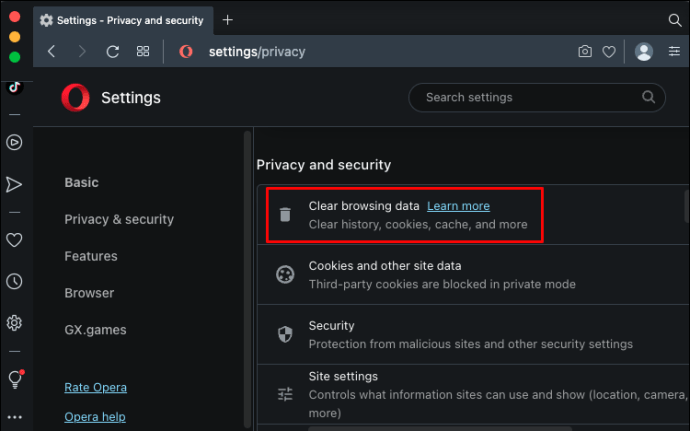 單擊右側面板中的“高級”菜單。
單擊右側面板中的“高級”菜單。 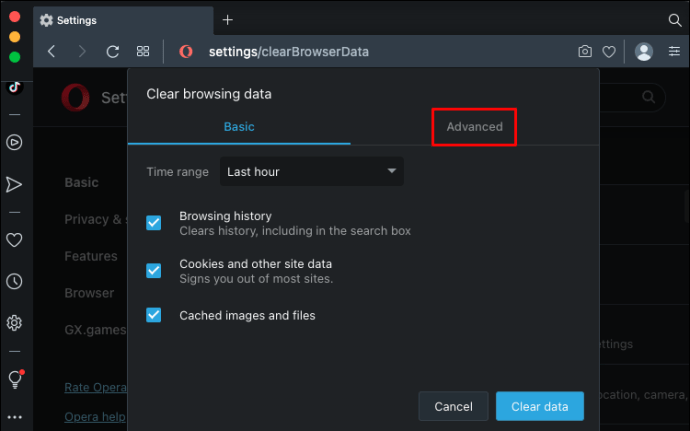 點擊“清除數據”。
點擊“清除數據”。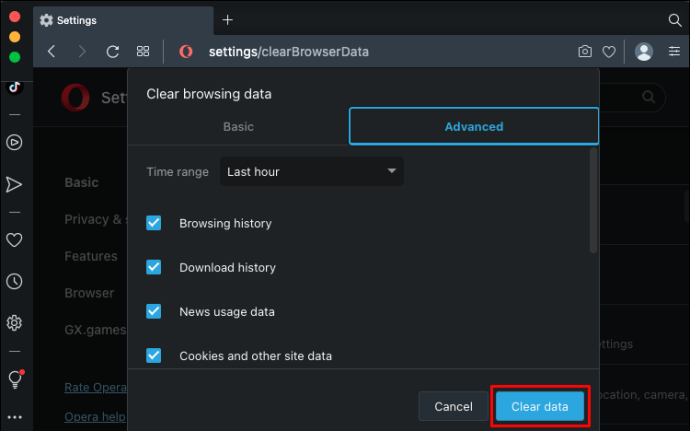
您可以強制 Opera 在關閉時自動清除緩存,這是非常酷:
轉到“設置”。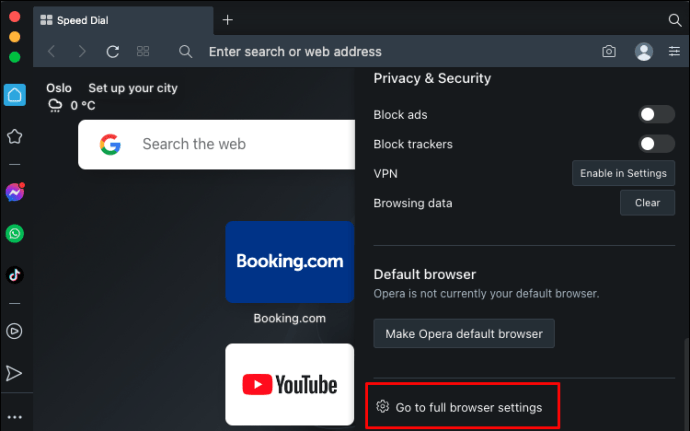 轉到“隱私和安全”。
轉到“隱私和安全”。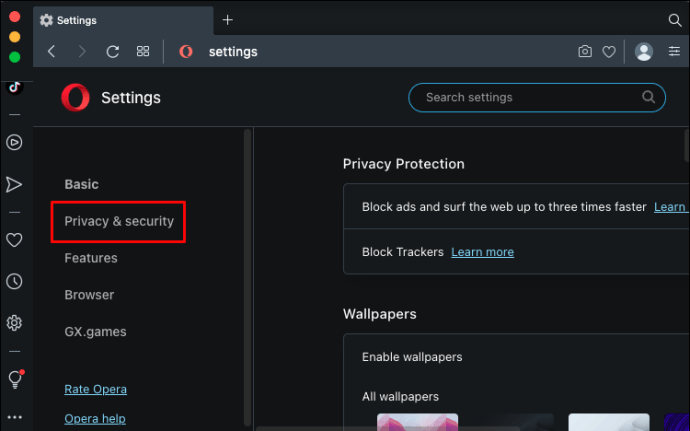 選擇“Cookie 和其他站點數據。”
選擇“Cookie 和其他站點數據。” 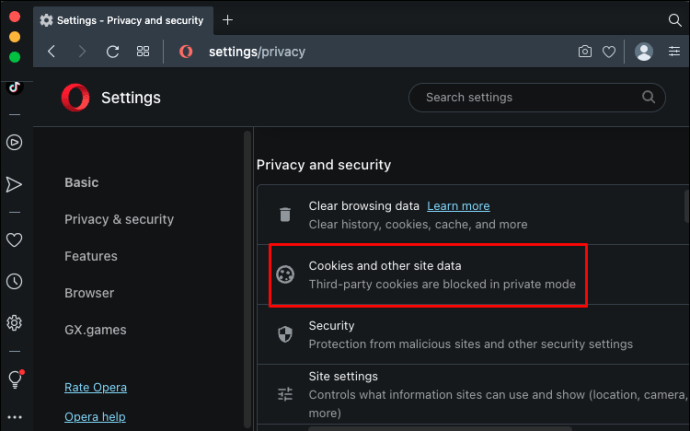 將“退出 Opera 時清除 cookie 和站點數據”滑塊移至打開狀態。
將“退出 Opera 時清除 cookie 和站點數據”滑塊移至打開狀態。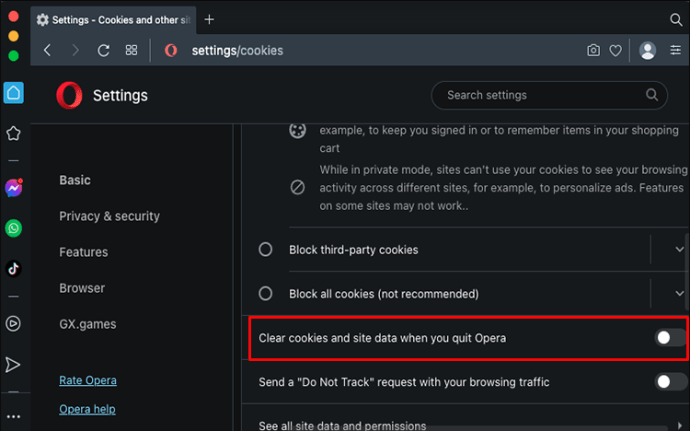
啟用此選項將阻止 Opera 存儲本地緩存文件。因此,無論何時您訪問網站,您都會直接從主機服務器獲取頁面。它可能並不總能使您的導航更順暢,但它應該可以消除連接問題和緩存溢出。
您需要刷新瀏覽器緩存或完全清除緩存的主要原因
每當用戶訪問網站時,瀏覽器存儲各種數據,如站點信息和緩存文件。但即使網站或服務器發生某些變化,用戶仍可能使用舊文件和信息訪問它們。
這會產生幾個問題。
例如,人們可能會訪問使用舊的或過期表格的網站。這樣做會危及連接和數據傳輸的安全性。
此外,使用舊表單會產生不兼容問題。因此,儘管您仍然可以訪問某個站點,但它可能無法順利運行或無法按預期運行。一些用戶可能會遇到可訪問性問題、顯示問題、登錄錯誤等。
此外,安全性較低的舊表單並不總是能保護用戶的個人信息。
不要熬夜您的瀏覽器緩存管理
瀏覽器和設備收集的數據可以幫助普通用戶,也可以讓事情變得更糟。不幸的是,您無法使用計算機、平板電腦或智能手機完全自動化緩存管理。
通常需要手動強制刷新緩存或清除整個緩存歷史記錄。幸運的是,該過程在所有瀏覽器中都是用戶友好的,並且您不需要技術專長即可完成。您可以在必要時清除緩存,如果您沒有遇到問題,也可以不清除緩存。
請告訴我們您對當今瀏覽器緩存管理狀態的看法。您是否定期刪除緩存?您是否更喜歡在單個網站上強制刷新緩存?請前往下面的評論部分告訴我們。
免責聲明:本網站的某些頁面可能包含關聯鏈接。這不會以任何方式影響我們的社論。


